钉钉怎么使用全屏语音?钉钉是很多人都在使用的办公软件,钉钉上面有很多的功能可以去使用,那么钉钉怎么使用全屏语音呢?下面就和小编一起去看看吧!

钉钉怎么使用全屏语音
1、首先打开钉钉,并且钉钉全屏语音是可以更加快捷的进行发送语音,长按聊天空白处,可以进去全屏语音界面,进行发语音。
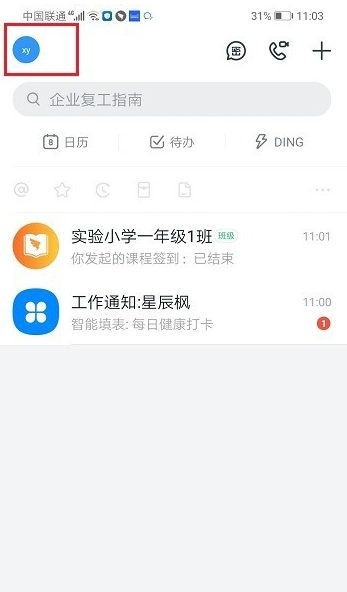
3、点击账号头像,选择设置。

3、点击通用。
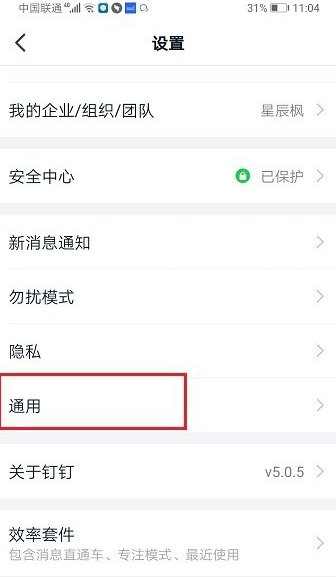
4、点击开启全屏语音。
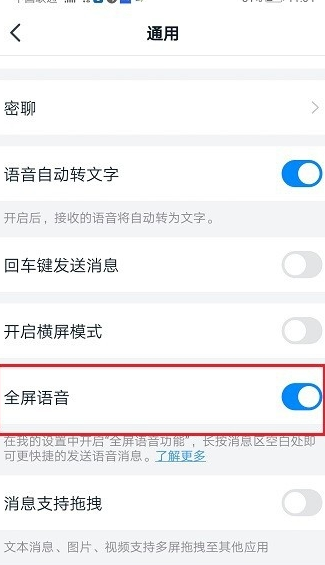
5、之后进入聊天界面,长按空白处,可以进去全屏语音,进行发送语音。
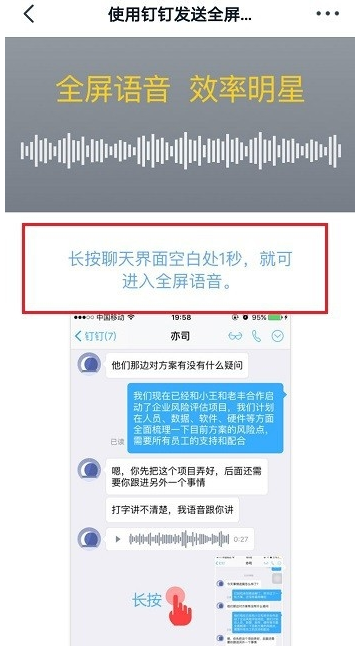
以上就是小编整理的关于“钉钉怎么使用全屏语音”的信息了,更多资讯关注左将军游戏。
相关下载
简介:
钉钉最新版集成了多个企业管理功能,可以解决许多企业内部日常沟通和协作中的问题,比如排班、考勤、审批等流程化操作,有效地提高办公效率。管理员可以进行群组合并、部门美化、群组升级等一系列操作,可以充分提高工作效率。
详情


















